КиноПоиск – один из самых популярных сайтов рунета, посвященных кинематографу. Каждый месяц портал посещает более 10 миллионов уникальных пользователей. Ресурс обладает собственным онлайн-кинотеатром, работающим на Android ТВ, Apple ТВ и Смарт ТВ. Для того, чтобы активировать его, нужно ввести код с телевизора через специальную форму Yandex.ru/activate.

Для чего нужен код подтверждения
Код подтверждения — служит способом идентификации и регистрации устройства в системе. Он закрепляется за аккаунтов который активен в данный момент.
Каждое устройство зарегистрированное по коду получает доступ к подписке и специальным предложениям. Некоторые могут быть приурочены к событиям например как дни рождения.
Как ввести код по ссылке Yandex.ru/activate
На компьютере или мобильном телефоне услуги видеосервисов подключаются напрямую. Чтобы подключить телевизор, пользователю необходимо пройти регистрацию и подключение услуг при помощи мобильного телефона. Но перед этим необходимо установить приложение Kinopoisk на Смарт ТВ.
Честный обзор телевизора от Яндекс — ЧТО ТЫ ТАКОЕ?!

После его открытия на экране появится несколько уведомлений, на одном из которых будет указан код для подключения:
- На телефоне необходимо авторизоваться в системе Яндекс, чтобы продолжить активацию;
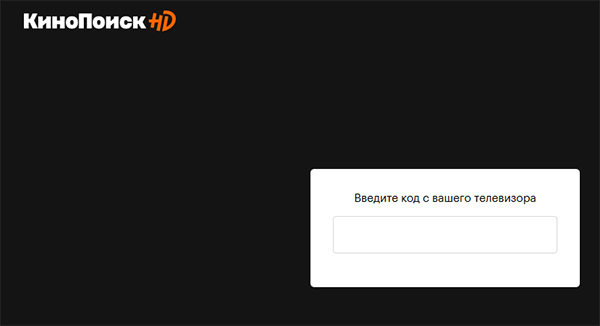
- В смартфоне необходимо открыть приложение Кинопоиск или перейти по адресу: https://hd.kinopoisk.ru/tv;
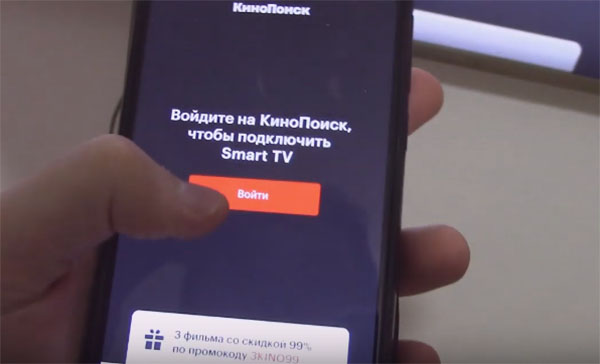
- На экране веб-ресурса отобразится форма для ввода кода. Введите в неё тот, который отображается на вашем телевизоре, и подтвердите его;
- После этого на экране смартфона или компьютера, на котором открыта страница Yandex.ru/activate с введённым кодом с телевизора отобразится сообщение о том, что всё готово. Сайт Кинопоиск подключен.
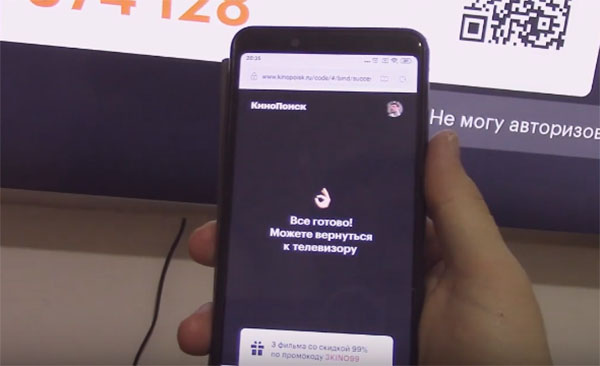
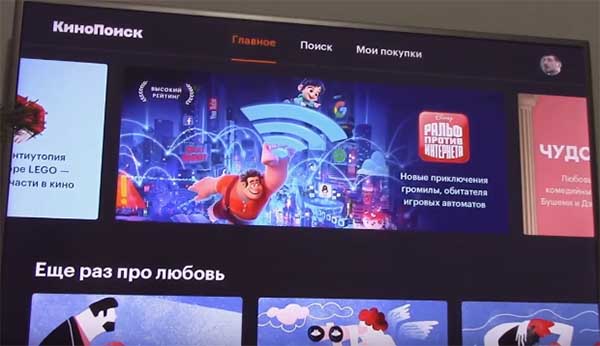
Сразу же после этих действий на экране телевизора появятся весь доступный контент для просмотра. Он отображается блоками, разделёнными на категории фильмов и передач по интересам и возрасту. Фильмы можно искать при помощи поисковой строки в приложении. Вход в аккаунт выполняет один раз, после чего вы сможете пользоваться сервисом до тех пор, пока не выйдите вручную из своего аккаунта на телевизоре. В некоторых ситуациях это не очень удобно.
Так как периодически мы меняем устройства на более новые. Если вы собрались продать или выбросить телевизор, то необходимо удалить из приложения свой профиль.
Как ввести код yandex Activate с телевизора
Скачать и установить приложение «КиноПоиск» можно бесплатно с официального сайта, также его легко найти в AppStore для iPad, iPhone, Apple TV и Google PlayMarket или HuaweiAppGallery для Android устройств. После того как мы скачали и установили приложение на устройство нам нужно привязать аккаунт КиноПоиска.
1. Войдем в личный кабинет КиноПоиска на компьютере или смартфоне, для этого необходимо перейти на официальный сайт, где в верхнем правом углу находится кнопка «Войти». Если у нас еще нет аккаунта, ничего страшного в этом нет.
Это очень удобно: мы можем с помощью одного аккаунта быстро входить на все сервисы Яндекса. Не потребуется каждый раз вводить логин и пароль. При оформлении подписки на КиноПоиск нам будут доступны бонусы на других сервисах Яндекса.
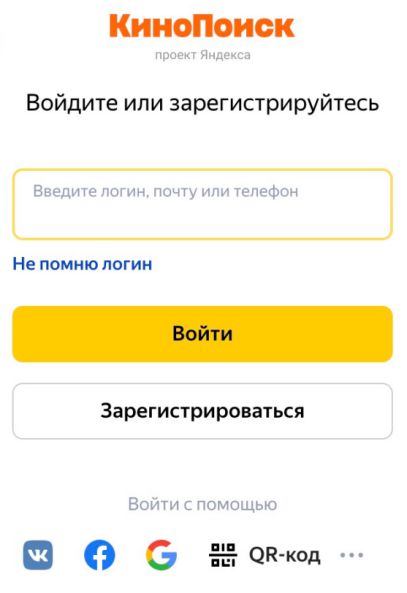 Если же у нас уже имеется аккаунт на Яндексе, например, для Яндекс.Почты, используем его и для входа на КиноПоиск. 2. Войдем на телевизоре на главную страницу приложения КиноПоиск.
Если же у нас уже имеется аккаунт на Яндексе, например, для Яндекс.Почты, используем его и для входа на КиноПоиск. 2. Войдем на телевизоре на главную страницу приложения КиноПоиск.  На экране мы должны увидеть окно с уникальным шестизначным кодом.
На экране мы должны увидеть окно с уникальным шестизначным кодом.
 Далее с компьютера или смартфона нужно перейти по ссылке kinopoisk.ru/code и ввести полученные цифры в окно для ввода кода.
Далее с компьютера или смартфона нужно перейти по ссылке kinopoisk.ru/code и ввести полученные цифры в окно для ввода кода. 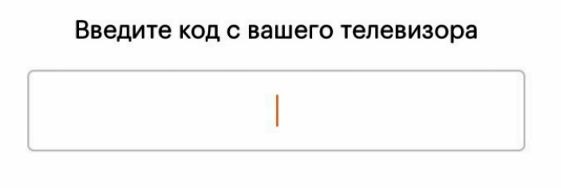
yandex ru activate ввести код с телефона
Ваш телефон на базе операционной системы Андроид, в этом случае тоже есть выход! Можно ввести код активации с телефона. Для этого необходимо:
- Применить вышеописанный прием, а именно, извлечь код благодаря функции «Связать устройства»
- Затем, открываем приложение Кинопоиск и заходим в него на мобильном устройстве;
- Там останавливаем свои выбор на пункте «Подключенные телевизоры» и нажимаем на кнопку «Добавить ТВ»;
- Набираем принятый код и не забываем завершить данную операцию нажатием на кнопку «Добавить».
Для любителей примитивных (незамысловатых) приемов получения кода есть вот такой альтернативный способ. Для его реализации нужно открыть «Настройки» вашего телевизора и выбрать опцию «Подключение экрана к мобильному устройству», далее, после чего ввести код активации. В конце, как и в вышеперечисленных способах, нажать на кнопку «Добавить».
Активация цифрового ТВ Кинопоиск на телевизорах Samsung и LG
Для того, чтобы подключить телевидение и услуги сервиса от Яндекс, необходимо активировать на своём ТВ приложение. Эксклюзивный контент можно просматривать на разных устройствах с системами Android TV, Smart TV и Apple TV. Перед подключением необходимо оформить подписку на сервисе и приступить к непосредственному подключению. После чего нужно установить приложение на ТВ и запустить его.
Дальнейший порядок действий:
-
Необходимо войти в свой аккаунт Яндекс через компьютер или мобильный телефон. Сделайте это на данной странице — https://passport.yandex.ru/profile;
Теперь вы сможете продолжить использовать возможности приложения Кинопоиск на телевизоре. Если возникнут какие-либо неполадки, проверьте в своём аккаунте Яндекс активна ли в данный момент подписка. Найти этот раздел можно в Янедкс.Паспорте. Он так и называется «Подписки» и находится в верхней части экрана.
Настройка Кинопоиска на Apple TV через ввод кода
К устройствам от компании Apple также есть два главных требования, которые должны быть соблюдены, чтобы ввести код с телевизора на сайте yandex.ru/activate. Телевизор должен быть не ниже 4 поколения устройств. Операционная система не ниже 13 версии. Подробные данные по вашему устройству можно узнать из настроек в специальном разделе.
Если эти требования соблюдены, можно приступать к настройке и подключению видеосервиса от Яндекс (Кинопоиск), не используя Yandex.ru/activate:
-
В мобильном маркете App Store необходимо найти приложение Кинопоиск, установить его и запустить;
Вернувшись к экрану телевизора, необходимо подтвердить, что вы уже активировали свой аккаунт. После чего можно приступать к просмотру контента, который предоставляется по подписке.
Если при переходе на сайт Кинопоиска вас встречает окно, где нужно авторизоваться — сделайте это. Для пользователей, которые ещё не имеют аккаунта в этом сервисе необходимо его завести.
Инструкция для телевизора на Android TV
Android TV — не менее популярная операционная система для Smart-телевизоров, и на ней также может работать КиноПоиск. Но для успешного запуска потребуется активация приложения на телевизоре. Для того чтобы это сделать, кроме телевизора на Android TV с установленным КиноПоиском, вам также потребуется любое устройство с браузером.
- На телевизоре запустите приложение КиноПоиск. Вы увидите такую страницу, как на скриншоте ниже.
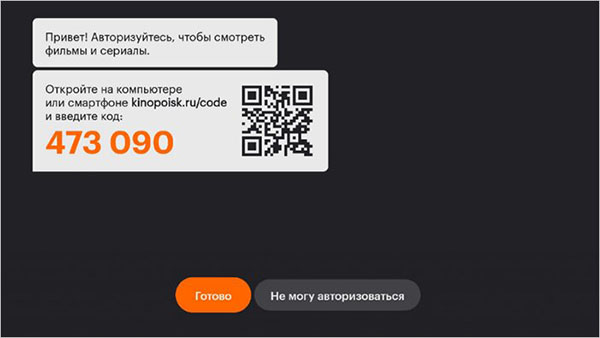
- Теперь откройте на компьютере или мобильном устройстве сайт КиноПоиска через любой браузер. Вам следует авторизоваться в своём профиле на этом сайте с помощью аккаунта Яндекс. Если профиля у вас ещё нет, то сейчас самое время его создать.
- Теперь перейдите на страницу привязки — https://hd.kinopoisk.ru/tv. Вы можете это сделать на компьютере или на смартфоне, отсканировав с помощью камеры QR-код с экрана телевизора.
- На этой странице привязки вы увидите поле, в которое следует ввести цифровой код с экрана вашего телевизора.
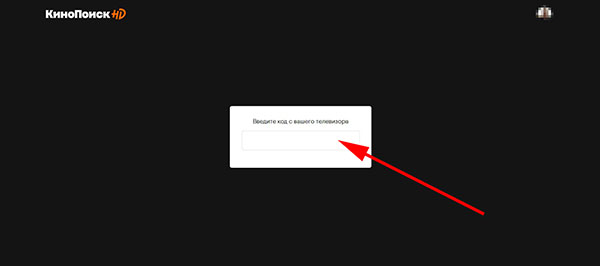
- После ввода кода нажмите «Готово» на телевизоре и КиноПоиск запустится и будет готов к работе.
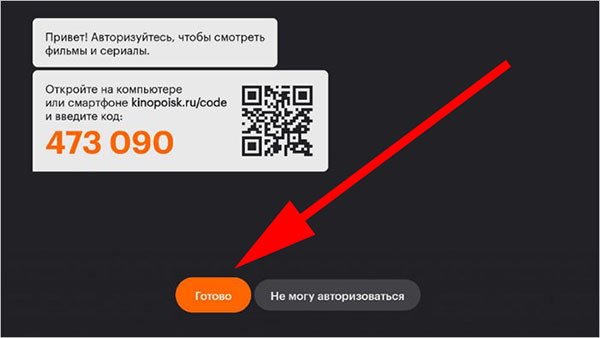
Альтернативная авторизация code.hd.ru
- Авторизоваться в системе, используя Яндекс ID.
- Перейти по ссылке code.hd.ru на компьютере или мобильном устройстве.
- Ввести код с телевизора.
Если все описанные действия были выполнены успешно, код будет активирован. Теперь все данные синхронизируются между устройствами в автоматическом режиме.
Как перенести аккаунт на другое устройство
Допустим, вы продали старый телевизор и купили новый. Или у вас есть другая причина, почему вы хотите сделать перенос аккаунта в Кинопоиске на другое устройство.
Для этого нужно лишь просто выйти из аккаунта на старом ТВ.
- Зайдите в свой профиль, который находится в верхнем правом углу.
- Найдите кнопку выхода и нажмите на нее.
Всего два шага, и отвязка осуществилась!
Если все же возникли какие-то проблемы с перепривязкой, звоните на телефон горячей линии компании: 8 800 600 30 30.
Также вы можете воспользоваться службой поддержки в режиме онлайн по адресу: https://yandex.ru/support/kinopoisk/troubleshooting.html.
Проблемы при подключении к сервису
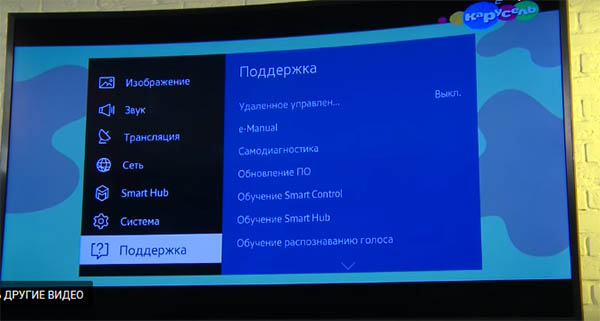
В некоторых ситуациях пользователи не могут найти приложение Kinopoisk в магазине. При вводе названия в строку поиска оно не отображается среди доступных для установки. Причина кроется в версии операционной системы, которая установлена в вашем телевизоре. Скорее всего версия старая, из-за чего отсутствует ее поддержка.
В этом случае приложение можно попробовать загрузить через браузер, который нужно открыть на телевизоре. Найдите более раннюю версию Кинопиоска и установите ее в систему.
Найти версию прошивки телевизора можно в главном меню в разделе «Поддержка». Чаще всего не поддерживаются телевизоры, которые были выпущены ранее 2015 года. Могут также появляться проблемы с запуском уже после того, как приложение Kinopoisk было успешно установлено в устройство. В этом случае рекомендуется удалить полностью его из системы телевизора и установить заново.
Перед установкой используйте приложения для чистки кэша и ненужных файлов в системе. Которые могут влиять на работу не только сервиса, но и других приложений.
Каким образом отвязать телевизор от сервиса Yandex
Сегодня вы можете найти много интересных предложений от телесервисов. Несколько месяцев бесплатных фильмов, телепередач и сериалов предлагаются в обмен на активную подписку или ссылку на банковскую карту.
При необходимости смены поставщика видеоразвлечений устройство можно отключить от службы Яндекс следующим образом:
- Откройте домашнюю страницу приложения Kinopoisk;
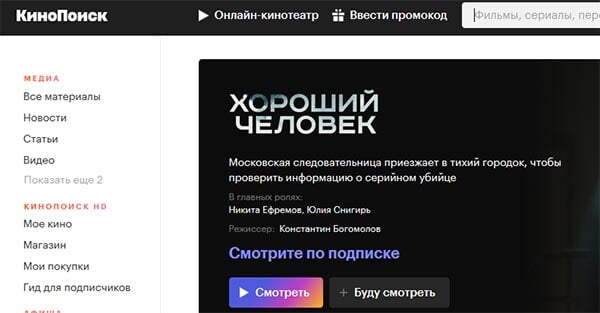
- С помощью пульта дистанционного управления наведите курсор мыши на значок профиля. Она находится на своем месте — в верхнем правом углу;

- Находясь на странице, нажмите на кнопку «Выход» и подтвердите свой выбор.
Кнопка «Профиль» также находится в главном меню приложения, которое расположено в левой части некоторых моделей телевизоров.
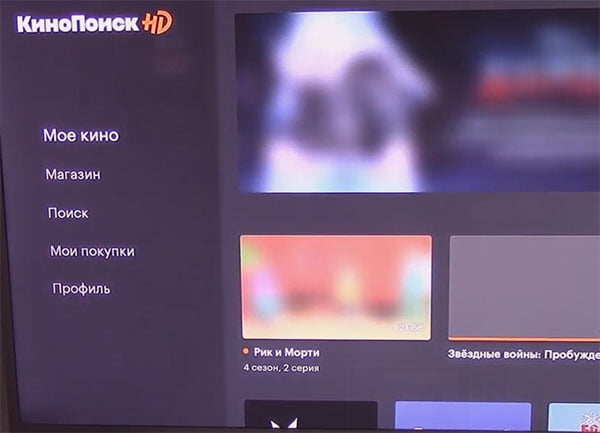
На любом брендовом устройстве вы можете отключиться от своего аккаунта, выполнив поиск в профиле. Вы также можете удалить свой собственный профиль через настройки приложения. Для этого необходимо очистить его данные и удалить кэш.
- https://HelpsHub.ru/yandex-ru-activate/
- https://marmok.ru/web/yandex-ru-activate-kak-vvesti-kod-aktivatsii/
- https://youtubecom-activate.ru/
- https://it-doc.info/yandex-ru-activate-vvesti-kod-s-televizora-dlya-kinopoiska/
- https://youtube-activate.com/yandex-ru-activate-vvesti-kod-c-televizora
- https://activate-youtube.ru/
- https://SdelaiComp.ru/nastrojka-sistemy/yandex-ru-activate.html
- https://lifehacki.ru/yandeks-ru-aktivate-vvesti-kod-c-televizora/
- https://yandex-activate.ru/
- https://TelecomDom.com/servisy-yandeksa/yandex-ru-activate/
- https://cyber.sports.ru/tribuna/blogs/doyouwannaplayagame/2947211.html
Источник: kak-aktivirovat.ru
Всё о сервисе Кинопоиск

- Добавление фильмов в «Ожидаемые»
- Добавление в Папку «Избранные»и «Буду смотреть»
- Покупка любых фильмов
- Просмотр фильмов
Для того чтобы зарегистрироваться (яндекс ру активате код, code.hd.ru) на сайте удобно использовать аккаунт Яндекса. С помощью Яндекс ID вы можете смотреть любимые фильмы и долгожданные сериалы, слушать понравившуюся музыку и иметь доступы в почтовый сервис. Оформление подписки дает бонусные возможности на других привлекательных сервисах Яндекса.
Создание аккаунта Яндекса
Если Вы еще не создали Яндекс ID используйте один из способов :
Воспользуйтесь профилем социальной сети.
Зарегистрироваться можно с помощью ВКонтакте, Facebook, Twitter, Одноклассники и Mail.ru
- Выбираем кнопку с названием социальной сети.
- Вход в социальную сеть.
- Указываем адрес электронной почты.
- И в конце нажмите кнопку Создать аккаунт.

Для обычной регистрации воспользуйтесь кнопкой ниже:
Создать Яндекс ID
Войти в аккаунт yandex ry activate
Для входа в сервис используется Яндекс ID. Чтобы войти в аккаунт привяжите профиль социальной сети с Яндекс ID. handed ru activate
С весны 2019 года вход в приложение Кинопоиска осуществляется только через Яндекс ID. Привязанный аккаунт дает возможность просматривать подборки фильмов, все покупки в Яндекс акккаунте. Ссылка для создания Яндекс ID.
activate ввести код с телевизора code.hd.ru
- На главной странице приложения KinoPoisk отображается код из шести цифр. Нужно скопировать его.

- На компьютере или мобильном устройстве перейдите по ссылке yandex.ru/activate. ( яндекс активатор )
- В открывшемся окне введите код. Если код введен правильно, появиться картинка об успешном оформлении подписки.
ВВЕСТИ КОД

Также можно воспользоваться QR-кодом, который отображается на экране телевизора. С помощью не него происходит синхронизация учетной записи для yandex ru acrivate
Скачать и установить приложение «KinoPoisk» можно бесплатно с официального сайта, его также легко найти в AppStore для iPad, iPhone, Apple TV и Google PlayMarket или HuaweiAppGallery для устройств на базе Android. После загрузки и установки приложения на устройство (телевизор, планшет, смартфон) необходимо связать учетную запись Kinopoisk.
Войдите в свою личную учетную запись Kinopoisk на компьютере или смартфоне, для этого необходимо перейти на официальный сайт, где в правом верхнем углу находится кнопка «Login» (Вход). Если у нас еще нет счета, то в этом нет ничего плохого.
Подписавшись на «Кинопоиск», мы получим доступ к бонусам в других сервисах Яндекса.
Источник: kode-kinopoisk.ru
Yandex.ru/activate – ввести код с телевизора для Кинопоиска HD
КиноПоиск – один из самых популярных сайтов рунета, посвященных кинематографу. Каждый месяц портал посещает более 10 миллионов уникальных пользователей. Ресурс обладает собственным онлайн-кинотеатром, работающим на Android ТВ, Apple ТВ и Смарт ТВ. Для того, чтобы активировать его, нужно ввести код с телевизора через специальную форму Yandex.ru/activate.
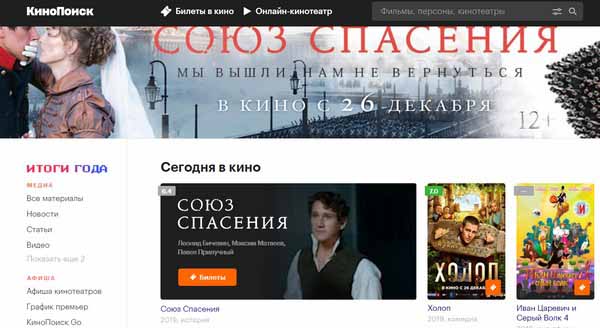
О сервисе Kinopoisk
КиноПоиск – сервис для любителей кинофильмов, сериалов и мультипликационных фильмов. Отличается простым и понятным интерфейсом, разобраться в котором без труда сумеет даже не слишком опытный пользователь интернета. Для основного контента предназначен дочерний сайт «HD Kinopoisk», позволяющий просматривать видео как на портативных устройствах и ПК, так и на телевизорах. В 2015 году ресурс купила компания Yandex, снабдив его новым дизайном и продвинутыми опциями. Сегодня Kinopoisk является полноценным видеосервисом, располагающий огромной базой фильмов.
После 60 дней бесплатного доступа клиент должен приобрести платную подписку либо продолжать пользование при условии ограничения ряда возможностей, присущих полной версии. Существует два варианта платных подписок:
- KinoPoisk + Amediateka. Стоимость – 649 рублей в месяц.
- KinoPoisk HD. Стоимость – 269 рублей в месяц.
Приложение Kinopoisk для телевизоров с Android TV, Apple TV и Smart TV функционирует наподобие iTunes. Мультимедийный контент можно взять в аренду или приобрести навсегда для собственной коллекции.
Каким образом ввести код по ссылке Yandex.ru/activate
На ПК, ноутбуке или смартфоне можно подключать видеосервисы напрямую. Для подключения телевизора пользователь должен зарегистрироваться и активировать услугу на мобильном телефоне, предварительно установив приложение КиноПоиск на Smart TV. Телеприемник должен соответствовать следующим требованиям:
- Телевизор Samsung должен быть выпущен не ранее 2013 года, иметь не менее 4 мегабайт оперативной памяти и ОС Тайзен 15-17 либо Orsay 13-15.
- Телевизор LG должен быть оснащен открытой операционной системой Open WebOS не ниже версии 1-4.
- Устройство, работающее под управлением Андроид ТВ – версией ОС 5.0 и выше, и приставкой, выпущенной не ранее 2015 года.
- Устройство, работающее под управлением Apple ТВ, должно быть четвертого поколения и выше, и оснащено операционной системой не ниже версии 12.0.
К прочтению: Big-Zaim как отписаться от от ежемесячных списаний за платные услуги
В случае соблюдения перечисленных выше условий можно приступать к процессу привязки учетной записи к устройству. Зарегистрировать аккаунт очень просто. Так как компания Yandex несколько лет назад стала владельцем сервиса КиноПоиск, для того, чтобы создать учетную запись, достаточно иметь электронный адрес на Яндексе. Привязка аккаунта для Андроид ТВ и Смарт ТВ осуществляется следующим образом:
- Вначале нужно авторизоваться в учетной записи на телевизоре через форму Yandex.ru/activate, после чего на экране появится окно с кодом, состоящим из 6 цифр.
- Затем с ПК или мобильного телефона необходимо перейти по ссылке kinopoisk.ru/code/ и вбить уникальный 6-значный код.
- Можно использовать QR-код с экрана телеприемника, после чего автоматически запустится процесс переадресации и синхронизации.
Владельцам Apple ТВ потребуется выполнить идентичные описанным выше действия. Разница только в том, что для Apple ТВ используется восьмизначный код.
Как перенести аккаунт на другое устройство
При поломке, продаже или замене старого телевизора совсем необязательно создавать новый аккаунт. Достаточно выполнить отвязку учетной записи и выполнить повторную привязку на другом устройстве:
- С помощью пульта дистанционного управления переместить курсор на иконку профиля (расположена в верхней правой части экрана).
- Войти в профиль, затем найти раздел «Учетная запись» и нажать на клавишу «Выход».
Остается выполнить привязку своего профиля с нового устройства через форму Yandex.ru/activate, используя приведенную выше инструкцию.
Промокоды: для чего нужны
Промокод представляет собой гарантированную скидку на приобретение фильма/мультфильма или оплату услуг сервиса. Он указывается в поле «Введите промокод» до оплаты. Промокоды получают все зарегистрированные на сайте kinopoisk.ru пользователи. Размер скидки не является фиксированным и варьируется в зависимости от целого ряда факторов. Каждый из кодов является одноразовым.
То есть воспользоваться им повторно или подарить другу нельзя. Промокод может быть активирован только на учетной записи, привязанной к электронной почте или номеру телефона, на который поступило письмо либо СМС-сообщение с кодом. В случае, если код оказался нерабочим, нужно убедиться в том, что он не просрочен.
Проблемы, возникающие при попытке подключения к сервису
У некоторых пользователей возникают затруднения, связанные с обнаружением приложения КиноПоиск. После ввода названия в поисковую строку информация о приложении не отображается на экране. Причина данной проблемы – устаревшая версия ОС, установленной на телевизоре. В такой ситуации стоит выполнить загрузку приложения с помощью ТВ-браузера. Потребуется отыскать предыдущую версию Kinopoisk и установить ее.
Получить информацию о текущей версии прошивки можно в пункте «Поддержка» (находится в основном меню). Обычно проблемы наблюдаются на устаревших устройствах, выпущенных до 2015 года. Если трудности с запуском приложения КиноПоиск возникли после успешной установки, рекомендуется деинсталлировать его и установить еще раз, предварительно очистив cash и удалив ненужные системные файлы, затормаживающие работу остальных программ.
Заключение
Для того, чтобы произвести активацию приложения КиноПоиск на устройстве со Смарт, Android или Apple TV, нужно ввести код с телевизора через форму Yandex.ru/activate. Если при установке возникли проблемы, рекомендуется переустановить приложение, предварительно очистив cash, или инсталлировать предыдущую версию.
К прочтению: Optimared интернет-магазин: отзывы, как вернуть деньги
Источник: bp-nn.ru